Déplacer, exporter et importer des articles du glossaire
Les articles du glossaire peuvent être exportés et importés vers un autre glossaire au moyen d'un fichier XML.
Procédure : Pour exporter votre glossaire vers un autre cours⚓
Quand vous êtes sur la page de l'activité, déroulez le menu à droite du bouton
Importer des articleset choisissezExporter.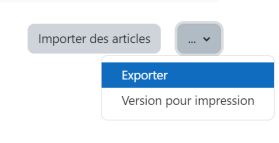
En cliquant ensuite sur
Exporter les articles vers un fichier, vous obtiendrez le glossaire au format XML dans vos téléchargements.
Procédure : Pour importer un glossaire⚓
Choisissez
Importer des articles, dans l'activité glossaire .Cliquez sur le bouton
Choisir un fichieret parcourez votre ordinateur pour trouver le fichier XML qui contient les articles.Choisissez une destination pour les nouveaux articles : soit le glossaire actuel, soit un nouveau glossaire.
Si vous souhaitez importer les catégories, cochez la case.
Cliquez sur le bouton
Envoyer.Vous verrez un rapport donnant le nombre d'articles et de catégories ajoutés au glossaire. Si vous permettez les doublons dans les paramètres du glossaire, l'importation ajoutera toutes les nouvelles définitions. Si vous ne permettez pas les doublons, il ne vous permettra pas d'importer les articles qui portent le même nom qu'un article déjà présent dans le glossaire.
Attention :
En suivant ce processus, vous serez identifié comme l'auteur de tous les articles du glossaire.
Truc & astuce : Deux autres façons de déplacer un glossaire d'un cours vers un autre⚓
1. Vous pouvez sauvegarder le glossaire et le restaurer en conservant les données utilisateur. Cette méthode permet de garder les catégories, les images et les pièces jointes dans les articles du glossaire. Lors de la restauration du glossaire, les auteurs des articles sont les mêmes que dans le glossaire original.
2. Vous pouvez utiliser le bloc Panier d'activités qui permet de stocker le glossaire dans un panier et de l'ajouter sur son cours ou un autre de ses cours. (Cf : bloc Panier d'activités).
Attention : Résolution de problèmes⚓
Voici quelques causes possibles d'erreurs lors de l'importation d'articles dans le glossaire :
Il y a des erreurs dans le fichier XML, comme des balises <entries> manquantes ou des balises <info> au mauvais endroit. Cela peut arriver si vous avez créé le fichier XML manuellement ou à l'aide d'un outil de type mailmerge dans Word à partir d'un modèle incorrect.
Il y a des alinéas ou des espaces entre les articles. Il n'est pas certain que les espaces causent des problèmes, mais il vaut mieux les supprimer entre la fin d'une balise et le début d'une autre. Par exemple, vous pouvez rechercher
> <et remplacer par><au moyen d'un éditeur de texte.Dans la plupart des cas, l'importation est interrompue si l'une ou l'autre de ces erreurs se produit.
Les doublons parmi les articles lors de la fusion de deux glossaires ne posent généralement pas problème.
Un avertissement tel que
Attention : exec() a été désactivé pour des raisons de sécurité dans /moodle/lib/uploadlib.php à la ligne 603peut ne pas poser problème lors de l'importation, mais pourrait perturber la gestion d'un problème en lien avec le format de fichier XML.Les balises
HTMLetXHTMLà l'intérieur des champs CONCEPT et DÉFINITION ne fonctionneront pas lors de l'importation et des flèches s'afficheront à la place des contenus souhaités. Afin de remédier à cette situation, entrez les balises(X)HTMLà l'intérieur des indicateurs<![CDATA[ ]]>.Si les articles du glossaire contiennent des images, les liens vers les images devront être recréés afin que celles-ci s'affichent une fois les articles importés, ce qui peut être fait par rechercher/remplacer dans le fichier XML.
Les vidéos utilisées pour illustrer des articles du glossaire doivent obligatoirement être déposées sur Panopto et être appelées par un lien. En effet, les vidéos déposées directement sur Moodle bloquent l’importation des articles dans un nouveau glossaire.